Ако сте ИТ експерт, знаете, че изтеглянето и инсталирането на Photoshop действия може да бъде малко неприятно. Но с малко ноу-хау можете да го направите лесно! Ето кратко ръководство за това как да започнете: Първо отидете на уебсайта, където ще изтеглите действието. След като намерите действието, което искате, щракнете върху бутона за изтегляне. След това отворете Photoshop и отидете на раздела Действия. След като сте там, щракнете върху бутона „Зареждане на действия“ и отидете до местоположението на изтегления файл. Сега просто щракнете двукратно върху файла и той ще бъде инсталиран във Photoshop. За да използвате действието, просто го изберете от падащото меню „Действия“ и щракнете върху бутона „Играй“. И това е всичко! Само с няколко лесни стъпки можете лесно да добавите нови действия към вашия репертоар на Photoshop. Така че давайте и опитайте!
Photoshop действия са запис на поредица от стъпки, които могат да бъдат автоматизирани. Подобно на макросите в Microsoft Word, действията на Photoshop са автоматизирани действия. Действията на Photoshop са чудесни за опростяване на повтарящи се задачи.

Изтеглете и инсталирайте Photoshop Actions
Действията на Photoshop могат много да улеснят работата ви. Ако имате много изображения, които изискват едни и същи стъпки, можете да запишете стъпките. По този начин можете да автоматизирате процеса на редактиране на изображения. Тази статия ще ви преведе през стъпките за изтегляне и инсталиране на Photoshop действия.
проверете kms сървъра
- Намерете и изтеглете файла за действие
- Инсталирайте файлове за действие
- Запазване на файлове за действие
1] Намиране и зареждане на дейности
Можете да търсите в мрежата действия на Photoshop, които да използвате във вашите проекти. Уверете се, че стъпките са от доверен източник. Изтеглянето на неща от съмнителни източници може да изложи компютъра ви на риск. Файловете за действие обикновено се изтеглят като zip файл, така че ще трябва да ги разопаковате. Форматът на Photoshop Action File е .atn.
2] Инсталирайте файлове за действие
Сега, след като сте изтеглили файловете за действие на вашия компютър, трябва да можете да ги използвате. Можете просто да намерите папката Photoshop Actions, като отидете на C:Program FilesAdobeAdobe Photoshop (вашата версия) (64-bit)PresetsActions или можете да потърсите папката. Можете да плъзгате, изрязвате или копирате изтеглените файлове за действие в папката за действие. Този метод може да изисква да рестартирате Photoshop, за да се появи действието Действия списък.
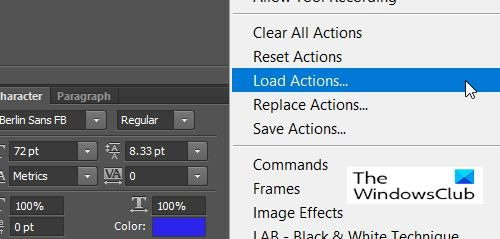
Друг начин за инсталиране на файл с действие е да отворите Photoshop и след това да отидете на Лента за действие на дясно. Ако няма лента с действия, можете да я отворите, като изберете „Прозорец“ и след това „Действия“. Ще натиснете бутона Hamburger и натиснете Download.
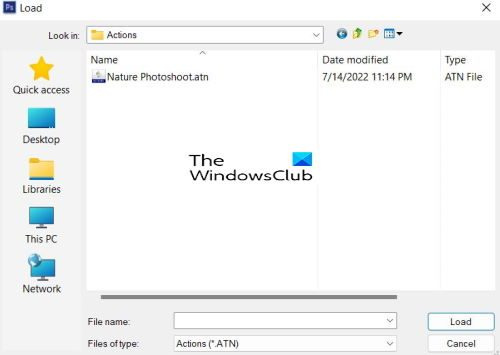
Ще се появи папка Действия с действията, записани в папката Действия на Photoshop. Трябва да отидете до папката, където се съхраняват изтеглените дейности. Можете да изберете действието, което искате да изтеглите.
3] Запазване на файлове за действие
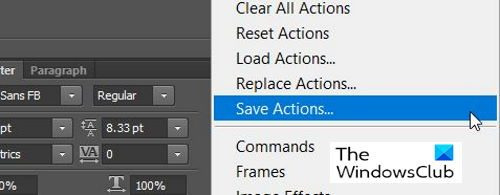
не може да инсталира или деинсталира програми Windows 10
Можете да запишете вашите файлове за действие, като щракнете върху Set (Folder). След това щракнете върху бутона „Хамбургер“ и изберете „Запазване на действията“.
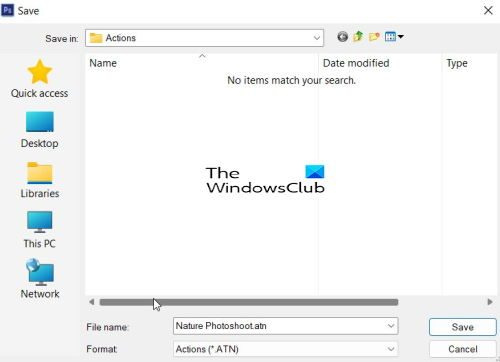
Ще се появи диалоговият прозорец Запазване като и вашето действие ще се появи там с името, което сте му дали на Photoshop. Папката за запазване по подразбиране е папката Photoshop Actions.
След това запазването на вашите дейности и архивирането им може да ви помогне бързо да ги намерите, ако преинсталирате операционната си система или в случай, че компютърът ви може да се е сринал.
Прочети : Как да автоматизирате Photoshop с действия
Защо трябва да изтегля Photoshop Actions?
Изтеглянето на Photoshop действие е по-лесно, отколкото да го направите сами. Можете да намерите Действия, които съответстват на проекта, който трябва да завършите. Това ще ви помогне да работите по-бързо. Действията също могат да ви научат как да изпълнявате определени задачи, докато гледате как се събират различни елементи.
Прочети : Illustrator срещу Photoshop – кога да използвате всеки?
Мога ли да запазя и споделя моите Photoshop действия?
Можете да запазвате и споделяте своите Photoshop действия. Можете да запазите и архивирате дейностите си във Photoshop, в случай че може да се наложи да ги изтеглите отново поради компютърни проблеми. Можете да ги запазите на уебсайта, така че други хора да могат да се насладят на вашите уникални Photoshop действия.



![Видеоклиповете във Facebook не се възпроизвеждат в браузъра [Коригирано]](https://prankmike.com/img/facebook/12/facebook-videos-not-playing-in-browser-fixed-1.png)



![ChatGPT блокира в цикъл за проверка [Коригиране]](https://prankmike.com/img/ai/38/chatgpt-stuck-in-verification-loop-fix-1.jpg)







